ผู้เริ่มต้น Java มักประสบปัญหาเกี่ยวกับสภาพแวดล้อมการพัฒนาที่ซับซ้อนซึ่งทำให้สับสนมากกว่าให้ความรู้ BlueJ แก้ปัญหานี้ด้วยการนำเสนอ Java IDE ฟรีที่ใช้งานง่ายสำหรับผู้เริ่มต้น ซึ่งออกแบบมาโดยเฉพาะสำหรับการเรียนรู้การเขียนโปรแกรมเชิงวัตถุ ด้วยอินเทอร์เฟซแบบกราฟิก การสร้างวัตถุแบบโต้ตอบ และขั้นตอนการทำงานที่เรียบง่าย BlueJ ได้ช่วยให้นักเรียนหลายล้านคนทั่วโลกเชี่ยวชาญพื้นฐาน Java
คู่มือนี้จะแนะนำคุณเกี่ยวกับการติดตั้ง BlueJ การทำความเข้าใจคุณสมบัติเฉพาะ และการใช้งานอย่างมีประสิทธิภาพสำหรับการพัฒนา Java ฟรี เราจะสำรวจเพิ่มเติมว่า Apidog ซึ่งเป็นแพลตฟอร์มการพัฒนา API แบบครบวงจร เสริมการเรียนรู้ Java ของคุณได้อย่างไร โดยช่วยให้คุณออกแบบ ทดสอบ และจัดทำเอกสาร API ในขณะที่คุณสร้างแอปพลิเคชันที่ซับซ้อนมากขึ้น
BlueJ คืออะไร และทำไมจึงควรเลือกใช้สำหรับการพัฒนา Java ฟรี?
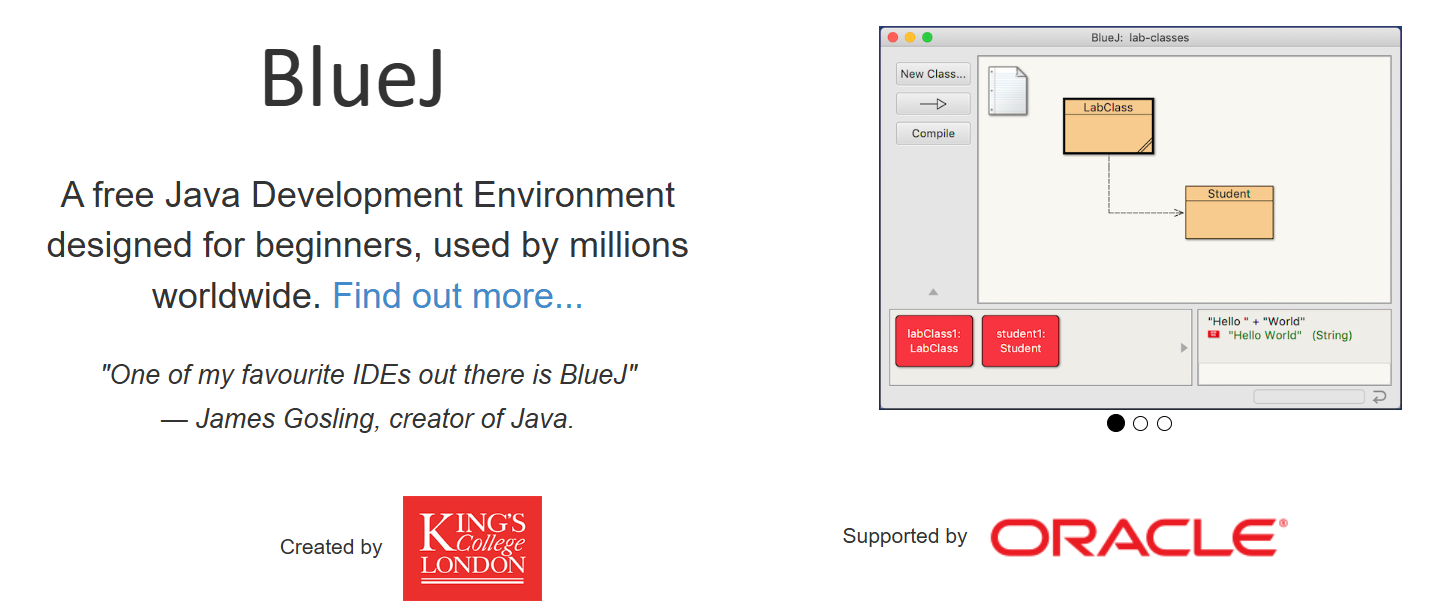
BlueJ คือสภาพแวดล้อมการพัฒนา Java ฟรีที่สร้างขึ้นในปี 1999 โดย Michael Kolling และ John Rosenberg ที่ Monash University ประเทศออสเตรเลีย แตกต่างจาก IDE ทั่วไปที่เน้นการพัฒนาแบบมืออาชีพ BlueJ ได้รับการออกแบบมาโดยเฉพาะเพื่อวัตถุประสงค์ทางการศึกษา ทำให้เหมาะสำหรับการพัฒนาและเรียนรู้ Java ฟรี
คุณสมบัติหลักที่ทำให้ BlueJ เหมาะสำหรับผู้เริ่มต้น:
- แผนภาพคลาสแบบกราฟิก: ดูคลาสของคุณเป็นกล่องโต้ตอบที่มีความสัมพันธ์ที่ชัดเจน
- Object Bench: สร้างและทดสอบวัตถุโดยไม่ต้องเขียนโปรแกรมเต็มรูปแบบ
- การเรียกใช้เมธอดแบบโต้ตอบ: คลิกขวาที่วัตถุเพื่อเรียกใช้เมธอดและดูผลลัพธ์
- อินเทอร์เฟซที่เรียบง่าย: สะอาดกว่า IDE ระดับมืออาชีพ เช่น Eclipse หรือ IntelliJ
- รองรับหลายแพลตฟอร์ม: ทำงานบน Windows, macOS และ Linux
- ฟรีตลอดไป: ไม่มีค่าใช้จ่ายใบอนุญาตหรือค่าธรรมเนียมการสมัครสมาชิก
ทำไม BlueJ จึงโดดเด่นสำหรับการเรียนรู้:
IDE แบบดั้งเดิมทำให้ผู้เริ่มต้นสับสนด้วยเมนูที่ซับซ้อน เครื่องมือดีบัก และคุณสมบัติการจัดการโปรเจกต์ BlueJ ลดความซับซ้อนและมุ่งเน้นไปที่แนวคิดหลักของ Java: คลาส วัตถุ เมธอด และการสืบทอด ทำให้เหมาะสำหรับนักเรียน ผู้เรียนรู้ด้วยตนเอง และใครก็ตามที่เริ่มต้นเส้นทางการพัฒนา Java ฟรี
แนวทางแบบกราฟิกช่วยให้ผู้เรียนเข้าใจแนวคิดเชิงวัตถุก่อนที่จะเจาะลึกคุณสมบัติขั้นสูง คุณสามารถดูความสัมพันธ์ของคลาส สร้างวัตถุแบบโต้ตอบ และทดสอบเมธอดได้โดยไม่ต้องมีโครงสร้างโปรเจกต์ที่ซับซ้อน
การติดตั้ง BlueJ: คู่มือการตั้งค่าทีละขั้นตอน
ก่อนติดตั้ง BlueJ คุณต้องมี Java Development Kit (JDK) BlueJ ต้องการ JDK เวอร์ชัน 1.3 หรือสูงกว่า แต่สำหรับคุณสมบัติล่าสุด ให้ใช้ JDK 8 หรือใหม่กว่า
ข้อกำหนดเบื้องต้น: การติดตั้ง Java
- ดาวน์โหลด JDK: เยี่ยมชมหน้า JDK ของ Oracle หรือใช้ OpenJDK
- ติดตั้ง JDK: ทำตามคำแนะนำการติดตั้งของระบบปฏิบัติการของคุณ
- ตรวจสอบการติดตั้ง: เปิดเทอร์มินัล/พรอมต์คำสั่งแล้วพิมพ์
java -version
การติดตั้ง BlueJ ตามแพลตฟอร์ม
การติดตั้งบน Windows:
- เยี่ยมชมเว็บไซต์ทางการของ BlueJ: bluej.org
- ดาวน์โหลดตัวติดตั้ง Windows (ไฟล์
.msi) - ดับเบิลคลิกตัวติดตั้งและทำตามวิซาร์ดการตั้งค่า
- เลือกไดเรกทอรีการติดตั้งและสร้างทางลัดบนเดสก์ท็อป
- เปิด BlueJ จากเมนู Start หรือไอคอนบนเดสก์ท็อป
การติดตั้งบน macOS:
- ดาวน์โหลดเวอร์ชัน macOS จาก bluej.org
- แตกไฟล์
.zipที่ดาวน์โหลดมา - ลากแอปพลิเคชัน BlueJ ไปยังโฟลเดอร์ Applications ของคุณ
- เปิดจาก Applications หรือเพิ่มไปยัง Dock
การติดตั้งบน Linux:
- ดาวน์โหลดแพ็คเกจ Debian/Ubuntu (ไฟล์
.deb) - ติดตั้งโดยใช้ตัวจัดการแพ็คเกจ:
sudo dpkg -i BlueJ-linux-xxx.deb - หรือใช้ไฟล์ JAR ทั่วไป:
java -jar BlueJ-generic-xxx.jar
ความต้องการของระบบ:
- ระบบปฏิบัติการ 64 บิต (95% ของระบบสมัยใหม่)
- Java 8 หรือสูงกว่า
- RAM ขั้นต่ำ 4GB (แนะนำ 8GB)
- พื้นที่ว่างในดิสก์ 500MB
เริ่มต้นใช้งาน BlueJ: โปรเจกต์ Java แรกของคุณ
เมื่อติดตั้ง BlueJ แล้ว มาสร้างโปรเจกต์แรกของคุณและทำความเข้าใจอินเทอร์เฟซกัน
การเปิด BlueJ และการสร้างโปรเจกต์
- เริ่ม BlueJ: ดับเบิลคลิกไอคอน BlueJ
- สร้างโปรเจกต์ใหม่: คลิก Project → New... จากเมนู
- ตั้งชื่อโปรเจกต์ของคุณ: เลือกชื่อที่สื่อความหมาย (เช่น "MyFirstJava")
- เลือกตำแหน่งโปรเจกต์: เลือกตำแหน่งที่จะบันทึกไฟล์โปรเจกต์ของคุณ
การทำความเข้าใจอินเทอร์เฟซของ BlueJ
ส่วนประกอบของหน้าต่างหลัก:
- Project View: พื้นที่ตรงกลางแสดงคลาสของคุณเป็นกล่อง
- Object Bench: พื้นที่ด้านล่างที่วัตถุที่สร้างขึ้นปรากฏ
- แถบเมนู: ตัวเลือก File, Project, Edit, View และ Tools
- แถบเครื่องมือ: เข้าถึงฟังก์ชันทั่วไปได้อย่างรวดเร็ว
คุณสมบัติแผนภาพคลาส:
- กล่องคลาส: แต่ละคลาสจะปรากฏเป็นกล่องสี่เหลี่ยม
- ลูกศรการสืบทอด: ลูกศรกลวงแสดงความสัมพันธ์ "extends"
- เส้นการพึ่งพา: เส้นประแสดงความสัมพันธ์ "uses"
- สถานะการคอมไพล์: แถบสีเทาแสดงคลาสที่ยังไม่ได้คอมไพล์
การสร้างคลาส Java แรกของคุณ
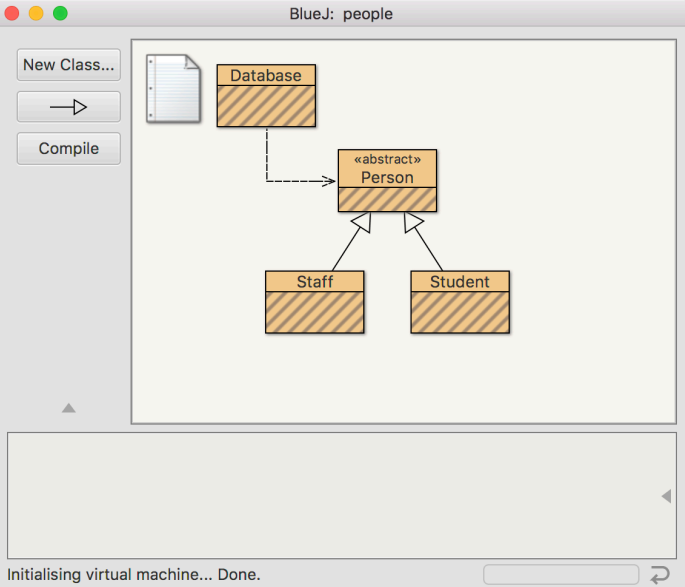
- คลิก "New Class": ใช้ปุ่มบนแถบเครื่องมือหรือ Project → New Class
- เลือกประเภทคลาส: เลือก "Standard" สำหรับคลาสทั่วไป
- ตั้งชื่อคลาสของคุณ: ใช้ PascalCase (เช่น "HelloWorld")
- แก้ไขคลาส: ดับเบิลคลิกที่กล่องคลาสเพื่อเปิดตัวแก้ไข
ตัวอย่างคลาสแรก:
public class HelloWorld {
private String message;
public HelloWorld() {
this.message = "Hello, World!";
}
public void displayMessage() {
System.out.println(message);
}
public static void main(String[] args) {
HelloWorld hello = new HelloWorld();
hello.displayMessage();
}
}การเรียนรู้คุณสมบัติหลักของ BlueJ เพื่อการพัฒนา Java ที่มีประสิทธิภาพ
พลังของ BlueJ อยู่ที่แนวทางการพัฒนา Java แบบโต้ตอบ มาสำรวจคุณสมบัติหลักที่ทำให้การพัฒนา Java ฟรีเป็นเรื่องสนุกและให้ความรู้กัน
การสร้างและทดสอบวัตถุแบบโต้ตอบ
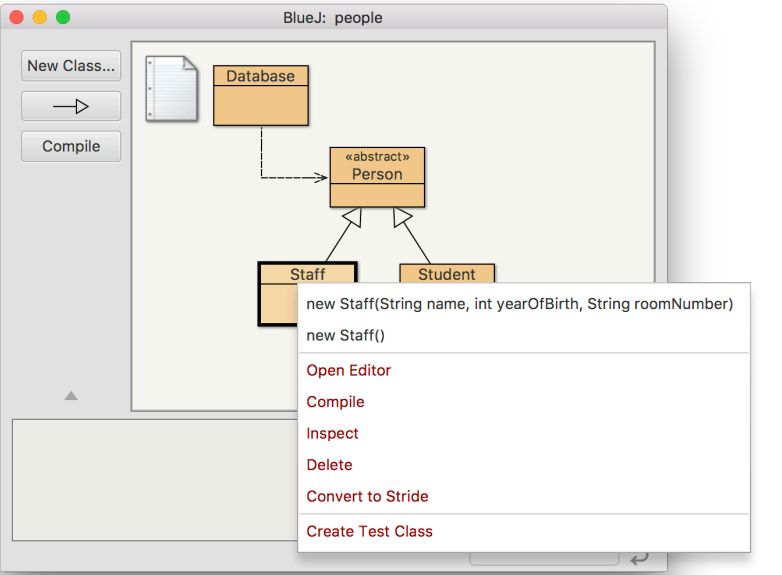
การสร้างวัตถุ:
- คลิกขวาที่คลาส: เลือกกล่องคลาสแล้วคลิกขวา
- เลือก Constructor: เลือกจาก constructors ที่มีอยู่
- ระบุพารามิเตอร์: ป้อนค่าหาก constructor ต้องการ
- ตั้งชื่อวัตถุของคุณ: ตั้งชื่อที่สื่อความหมาย (เช่น "hello1")
การทดสอบเมธอด:
- คลิกขวาที่วัตถุ: เลือกวัตถุบน object bench
- เลือก Method: เลือกจาก public methods ที่มีอยู่
- เรียกใช้ Method: คลิกที่เมธอดเพื่อเรียกใช้
- ดูผลลัพธ์: ดูผลลัพธ์ในหน้าต่างเทอร์มินัล
ประโยชน์ของการทดสอบแบบโต้ตอบ:
- ทดสอบเมธอดแต่ละตัวโดยไม่ต้องเขียนโปรแกรมทดสอบ
- ทำความเข้าใจการเปลี่ยนแปลงสถานะของวัตถุแบบเรียลไทม์
- ดีบักตรรกะทีละขั้นตอน
- เรียนรู้แนวคิด Java ผ่านการทดลอง
ความสัมพันธ์และการพึ่งพาของคลาสแบบกราฟิก
การทำความเข้าใจการสืบทอด:
- Abstract Classes: แสดงด้วยสัญลักษณ์
<> - การนำ Interface ไปใช้: แสดงด้วยลูกศรจุดไข่ปลา
- ลำดับชั้นของคลาส: การแสดง extends/implements แบบกราฟิก
การจัดการการพึ่งพา:
- เพิ่มการสืบทอด: ใช้เครื่องมือลูกศรเพื่อสร้างความสัมพันธ์ extends
- ลบการพึ่งพา: คลิกขวาที่ลูกศรเพื่อลบความสัมพันธ์
- ดูการพึ่งพา: ดูว่าคลาสต่างๆ โต้ตอบกันอย่างไร
ทำไมความสัมพันธ์แบบกราฟิกจึงสำคัญ:
IDE แบบข้อความดั้งเดิมกำหนดให้คุณต้องสร้างแผนที่ความสัมพันธ์ของคลาสในใจ แนวทางแบบกราฟิกของ BlueJ ทำให้ความสัมพันธ์เหล่านี้ชัดเจนในทันที ช่วยให้ผู้เริ่มต้นเข้าใจหลักการออกแบบเชิงวัตถุ
ตัวแก้ไขโค้ดและการคอมไพล์
คุณสมบัติของตัวแก้ไข:
- การเน้นไวยากรณ์: คำหลักและไวยากรณ์ของ Java จะถูกระบายสี
- การตรวจจับข้อผิดพลาด: การตอบกลับแบบเรียลไทม์สำหรับข้อผิดพลาดทางไวยากรณ์
- การเติมโค้ดอัตโนมัติ: การเติมโค้ดพื้นฐานสำหรับเมธอด Java
- หมายเลขบรรทัด: การแสดงผลเสริมเพื่อการนำทางที่ง่ายขึ้น
กระบวนการคอมไพล์:
- คลิก Compile: ใช้ปุ่ม Compile ในตัวแก้ไข
- ตรวจสอบข้อผิดพลาด: ขีดเส้นใต้สีแดงแสดงปัญหาไวยากรณ์
- นำทางข้อผิดพลาด: ใช้ปุ่ม Compile เพื่อข้ามไปมาระหว่างข้อผิดพลาด
- ยืนยันความสำเร็จ: ข้อความ "Class compiled - no syntax errors"
การดีบักใน BlueJ:
- Breakpoints: คลิกที่ขอบด้านซ้ายเพื่อตั้งค่า breakpoints
- Step Through Code: เรียกใช้ทีละบรรทัดเพื่อทำความเข้าใจการทำงาน
- การตรวจสอบตัวแปร: ดูสถานะวัตถุระหว่างการเรียกใช้
- Call Stack: ดูลำดับการเรียกใช้เมธอด
คุณสมบัติ BlueJ ขั้นสูงสำหรับนักพัฒนา Java ที่กำลังเติบโต
เมื่อคุณคุ้นเคยกับพื้นฐานของ BlueJ แล้ว ให้สำรวจคุณสมบัติขั้นสูงเหล่านี้ที่ช่วยเพิ่มประสบการณ์การพัฒนา Java ฟรีของคุณ
การใช้ Code Pad สำหรับการทดสอบอย่างรวดเร็ว
การเข้าถึง Code Pad:
- แสดง Code Pad: View → Show Code Pad
- ป้อนนิพจน์: พิมพ์นิพจน์ Java โดยตรง
- เรียกใช้คำสั่ง: ใช้เครื่องหมายอัฒภาคสำหรับคำสั่ง
- ดูผลลัพธ์: ดูผลลัพธ์ทันทีใต้ข้อมูลที่คุณป้อน
ตัวอย่าง Code Pad:
// Simple expressions
4 + 5
"Hello".length()
Math.max(10, 20)
// Object creation
new HelloWorld()
// Method calls
hello1.displayMessage()ประโยชน์ของ Code Pad:
- ทดสอบไวยากรณ์ Java โดยไม่ต้องสร้างคลาส
- ทดลองใช้เมธอดไลบรารี
- ดีบักนิพจน์อย่างรวดเร็ว
- เรียนรู้แนวคิด Java แบบโต้ตอบ
การทำงานกับไลบรารีและคลาสภายนอก
การเพิ่มคลาสไลบรารี:
- เมนู Tools: เลือก Tools → Use Library Class
- ป้อนชื่อคลาส: ใช้ชื่อเต็ม (เช่น
java.util.ArrayList) - เลือก Constructor: เลือกจาก constructors ที่มีอยู่
- สร้างวัตถุ: สร้างอินสแตนซ์ของคลาสไลบรารีบน object bench
คลาสไลบรารีทั่วไปที่ควรสำรวจ:
- String:
java.lang.String - ArrayList:
java.util.ArrayList - Scanner:
java.util.Scanner - Random:
java.util.Random
ทำไมการรวมไลบรารีจึงสำคัญ:
การทำความเข้าใจวิธีการใช้ไลบรารีมาตรฐานของ Java เป็นสิ่งสำคัญสำหรับการพัฒนาในโลกแห่งความเป็นจริง BlueJ ทำให้สิ่งนี้เข้าถึงได้โดยอนุญาตให้คุณสร้างและทดสอบวัตถุไลบรารีได้โดยตรง
การจัดการโปรเจกต์และเอกสาร
การสร้างไฟล์ JAR ที่เรียกใช้งานได้:
- คอมไพล์โปรเจกต์: ตรวจสอบให้แน่ใจว่าคลาสทั้งหมดคอมไพล์สำเร็จ
- เมนู Project: เลือก Project → Create JAR File
- เลือก Main Class: เลือกคลาสที่มีเมธอด main
- สร้าง JAR: สร้างแอปพลิเคชัน Java ที่สามารถแจกจ่ายได้
การสร้างเอกสาร:
- เมนู Tools: เลือก Tools → Project Documentation
- ดู Javadoc: เบราว์เซอร์จะเปิดพร้อมเอกสารที่สร้างขึ้น
- เอกสารคลาส: ดูเอกสารคลาสแต่ละตัวในตัวแก้ไข
เคล็ดลับการจัดระเบียบโปรเจกต์:
- เก็บคลาสที่เกี่ยวข้องไว้ในโปรเจกต์เดียวกัน
- ใช้ชื่อที่สื่อความหมายสำหรับโปรเจกต์และคลาส
- จัดระเบียบโปรเจกต์ตามหัวข้อหรือวัตถุประสงค์การเรียนรู้
- สำรองข้อมูลโปรเจกต์เป็นประจำ
การรวม BlueJ เข้ากับ Apidog เพื่อการพัฒนา API ที่สมบูรณ์
เมื่อทักษะ Java ของคุณเติบโตขึ้น คุณจะต้องการสร้างแอปพลิเคชันที่โต้ตอบกับระบบภายนอกผ่าน API Apidog เป็นส่วนเสริมที่สมบูรณ์แบบสำหรับ BlueJ โดยนำเสนอแพลตฟอร์มที่ครอบคลุมสำหรับการออกแบบ การทดสอบ และการจัดทำเอกสาร API
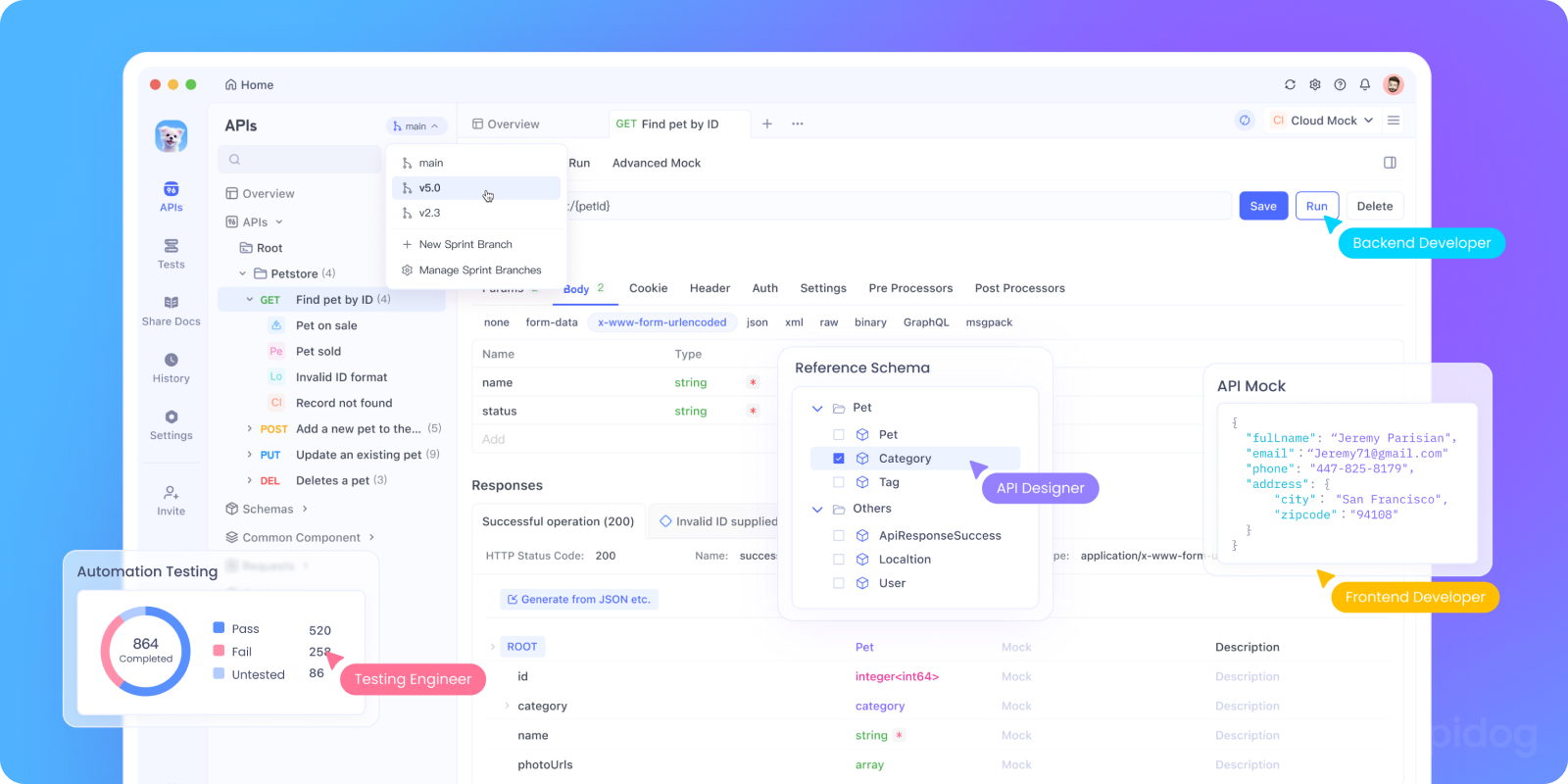
ทำไม Apidog จึงเสริม BlueJ
การรวมขั้นตอนการทำงานที่ราบรื่น:
- ออกแบบ API: สร้างข้อกำหนด OpenAPI สำหรับบริการ Java ของคุณ
- สร้าง Mocks: ทดสอบปลายทาง API ก่อนการใช้งานแบ็กเอนด์
- ตรวจสอบการตอบกลับ: ตรวจสอบให้แน่ใจว่า Java API ของคุณส่งคืนข้อมูลที่ถูกต้อง
- ทำงานร่วมกัน: แบ่งปันการออกแบบ API กับสมาชิกในทีม
ขั้นตอนการทำงานการพัฒนา API:
- ออกแบบใน Apidog: สร้างสัญญาและข้อกำหนด API
- ใช้งานใน BlueJ: สร้างคลาส Java ที่ปฏิบัติตามสัญญา API
- ทดสอบการรวม: ใช้ Apidog เพื่อตรวจสอบการตอบกลับ Java API ของคุณ
- จัดทำเอกสาร API: สร้างเอกสาร API ที่ครอบคลุม
การสร้าง API แรกของคุณด้วย BlueJ และ Apidog
ขั้นตอนที่ 1: ออกแบบสัญญา API
- ใช้ Apidog เพื่อออกแบบ REST API แบบง่าย:
- กำหนดปลายทาง (GET, POST, PUT, DELETE)
- ระบุ schemas การร้องขอ/การตอบกลับ
- ตั้งค่ากฎการรับรองความถูกต้องและการตรวจสอบ
ขั้นตอนที่ 2: ใช้งานใน BlueJ
- สร้างคลาส Java ที่ใช้งาน API ของคุณ:
- คลาสโมเดลสำหรับโครงสร้างข้อมูล
- คลาสบริการสำหรับตรรกะทางธุรกิจ
- คลาสคอนโทรลเลอร์สำหรับการจัดการ HTTP
ขั้นตอนที่ 3: ทดสอบและตรวจสอบ
- ใช้ Apidog เพื่อทดสอบการใช้งาน Java ของคุณ:
- ส่งคำขอไปยังปลายทางของคุณ
- ตรวจสอบรูปแบบการตอบกลับ
- ทดสอบการจัดการข้อผิดพลาดและกรณีขอบ
ขั้นตอนที่ 4: จัดทำเอกสารและแบ่งปัน
- สร้างเอกสาร API ที่ครอบคลุม:
- API explorer แบบโต้ตอบ
- ตัวอย่างโค้ดในหลายภาษา
- คู่มือการรวมสำหรับนักพัฒนา
ตัวอย่างในโลกแห่งความเป็นจริง: การสร้าง Student Management API
การออกแบบ API ใน Apidog:
- GET /students - ดึงข้อมูลนักเรียนทั้งหมด
- POST /students - สร้างนักเรียนใหม่
- GET /students/{id} - รับนักเรียนเฉพาะ
- PUT /students/{id} - อัปเดตนักเรียน
- DELETE /students/{id} - ลบนักเรียน
การใช้งาน Java ใน BlueJ:
- คลาส Student พร้อมคุณสมบัติและเมธอด
- คลาส StudentService สำหรับตรรกะทางธุรกิจ
- คลาส StudentController สำหรับการจัดการ HTTP
- คลาสการรวมฐานข้อมูล
การทดสอบและการตรวจสอบ:
- ใช้ Apidog เพื่อทดสอบแต่ละปลายทาง
- ตรวจสอบรูปแบบการตอบกลับ JSON
- ทดสอบสถานการณ์ข้อผิดพลาด (ID ไม่ถูกต้อง, ข้อมูลหายไป)
- การทดสอบประสิทธิภาพสำหรับคำขอหลายรายการ
การแก้ไขปัญหา BlueJ ทั่วไป
แม้ว่า BlueJ จะมีการออกแบบที่ใช้งานง่าย แต่คุณอาจพบปัญหาทั่วไปบางอย่าง นี่คือวิธีแก้ไขปัญหาเหล่านั้น
ปัญหาการติดตั้งและการตั้งค่า
ไม่พบ Java:
- ตรวจสอบการติดตั้ง JDK:
java -versionในเทอร์มินัล - ตรวจสอบตัวแปรสภาพแวดล้อม PATH
- ติดตั้ง JDK ใหม่หากจำเป็น
BlueJ ไม่เริ่มทำงาน:
- ตรวจสอบให้แน่ใจว่าเป็นระบบปฏิบัติการ 64 บิต
- ตรวจสอบความเข้ากันได้ของเวอร์ชัน Java
- ล้างการตั้งค่า BlueJ และรีสตาร์ท
ส่วนประกอบที่ขาดหายไป:
- ติดตั้งส่วนประกอบ JavaFX ที่จำเป็น
- อัปเดตเป็น BlueJ เวอร์ชันล่าสุด
- ตรวจสอบความต้องการของระบบ
ปัญหาการคอมไพล์และรันไทม์
ข้อผิดพลาดในการคอมไพล์:
- ตรวจสอบไวยากรณ์อย่างละเอียด (เครื่องหมายอัฒภาค, วงเล็บหายไป)
- ตรวจสอบว่าชื่อคลาสตรงกับชื่อไฟล์
- ตรวจสอบให้แน่ใจว่ามีการนำเข้าที่ถูกต้อง
- ใช้คุณสมบัติการนำทางข้อผิดพลาดของ BlueJ
ข้อผิดพลาดขณะรันไทม์:
- ตรวจสอบการสร้างวัตถุและการเรียกใช้เมธอด
- ตรวจสอบประเภทและค่าของพารามิเตอร์
- ใช้คุณสมบัติการดีบักเพื่อไล่โค้ดทีละขั้นตอน
- ตรวจสอบสถานะวัตถุระหว่างการเรียกใช้
ปัญหาประสิทธิภาพ:
- ปิดโปรเจกต์และคลาสที่ไม่ได้ใช้งาน
- จำกัดขนาด object bench
- รีสตาร์ท BlueJ สำหรับปัญหาหน่วยความจำ
- อัปเดตเป็นเวอร์ชันล่าสุด
สรุป: การเรียนรู้การพัฒนา Java ฟรีด้วย BlueJ
BlueJ เป็นจุดเริ่มต้นที่สมบูรณ์แบบสำหรับการพัฒนา Java ฟรี โดยนำเสนออินเทอร์เฟซที่ใช้งานง่ายซึ่งทำให้การเรียนรู้การเขียนโปรแกรมเชิงวัตถุเป็นเรื่องที่เข้าถึงได้และสนุกสนาน แนวทางแบบกราฟิกสำหรับความสัมพันธ์ของคลาส การทดสอบวัตถุแบบโต้ตอบ และขั้นตอนการทำงานที่เรียบง่าย ช่วยให้ผู้เริ่มต้นมุ่งเน้นไปที่พื้นฐานของ Java โดยไม่มีความซับซ้อนของ IDE ระดับมืออาชีพ
ประเด็นสำคัญสำหรับผู้เริ่มต้น Java:
- เริ่มต้นง่ายๆ: อินเทอร์เฟซที่สะอาดของ BlueJ ช่วยลดภาระทางความคิด
- เรียนรู้ด้วยภาพ: เห็นความสัมพันธ์ของคลาสและการโต้ตอบของวัตถุได้อย่างชัดเจน
- ทดสอบแบบโต้ตอบ: สร้างและทดสอบวัตถุโดยไม่ต้องเขียนโปรแกรมเต็มรูปแบบ
- เติบโตอย่างค่อยเป็นค่อยไป: เพิ่มความซับซ้อนเมื่อทักษะของคุณดีขึ้น
- สร้าง API: ใช้ Apidog เพื่อออกแบบและทดสอบ API สำหรับแอปพลิเคชัน Java ของคุณ
ข้อได้เปรียบของ BlueJ + Apidog:
ในขณะที่ BlueJ เก่งในการสอนพื้นฐาน Java แต่ Apidog ก็มีเครื่องมือที่คุณต้องการเพื่อสร้างแอปพลิเคชันในโลกแห่งความเป็นจริงด้วย API การรวมกันนี้ทำให้คุณมีชุดเครื่องมือการพัฒนาที่สมบูรณ์: เรียนรู้แนวคิด Java ใน BlueJ จากนั้นนำไปใช้กับการพัฒนา API ด้วย Apidog
ขั้นตอนต่อไปสำหรับเส้นทาง Java ของคุณ:
- เชี่ยวชาญพื้นฐาน BlueJ: ฝึกฝนกับคลาสและวัตถุแบบง่ายๆ
- สร้างโปรเจกต์ขนาดเล็ก: สร้างแอปพลิเคชันที่แก้ปัญหาจริง
- เรียนรู้การออกแบบ API: ใช้ Apidog เพื่อออกแบบบริการ RESTful
- รวมระบบ: เชื่อมต่อแอปพลิเคชัน Java ของคุณกับ API ภายนอก
- ขยายขนาด: ย้ายไปใช้ IDE ระดับมืออาชีพเมื่อคุณพร้อมสำหรับคุณสมบัติขั้นสูง
พร้อมที่จะเริ่มต้นเส้นทางการพัฒนา Java ของคุณแล้วหรือยัง?
ดาวน์โหลด BlueJ วันนี้จาก bluej.org และเริ่มต้นการผจญภัยการพัฒนา Java ฟรีของคุณ เมื่อคุณสร้างแอปพลิเคชันที่ซับซ้อนมากขึ้น ให้ลงทะเบียน Apidog เพื่อออกแบบ ทดสอบ และจัดทำเอกสาร API ที่จะทำให้แอปพลิเคชัน Java ของคุณมีประสิทธิภาพและเชื่อมโยงกันอย่างแท้จริง
จำไว้ว่าวิธีที่ดีที่สุดในการเรียนรู้ Java คือการลงมือทำ เริ่มต้นด้วยโปรแกรมง่ายๆ ใน BlueJ ค่อยๆ เพิ่มความซับซ้อน และใช้ Apidog เพื่อเปลี่ยนทักษะ Java ของคุณให้เป็นบริการ API ที่พร้อมใช้งานจริง เส้นทางของคุณจากผู้เริ่มต้น Java สู่ผู้พัฒนา API เริ่มต้นที่นี่
